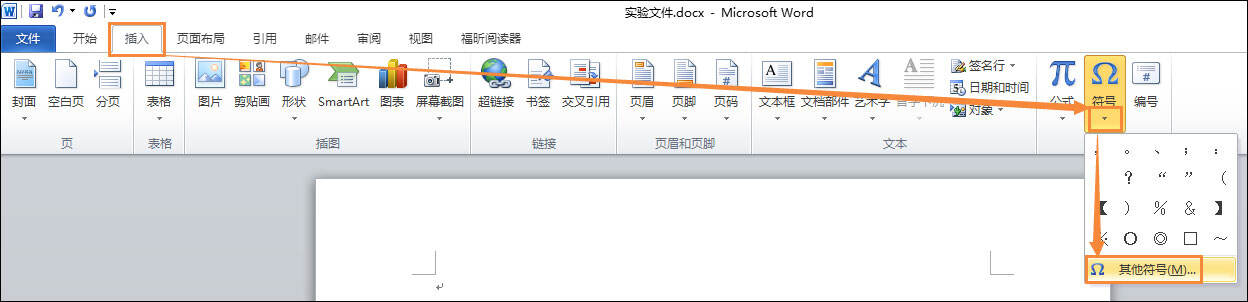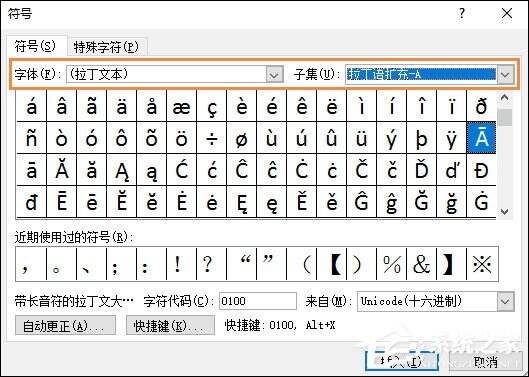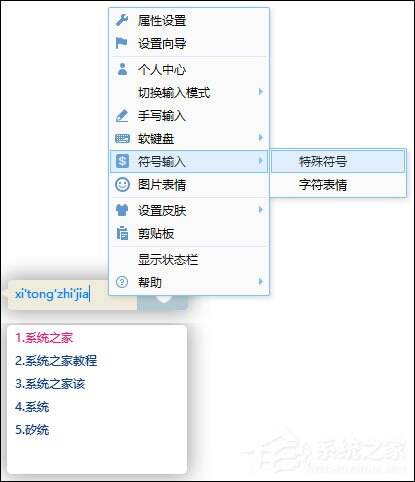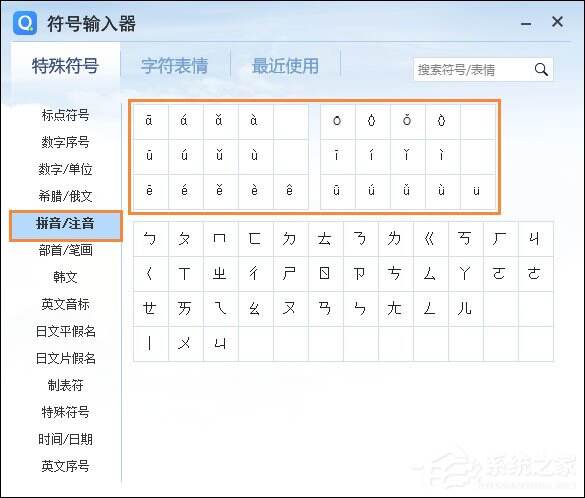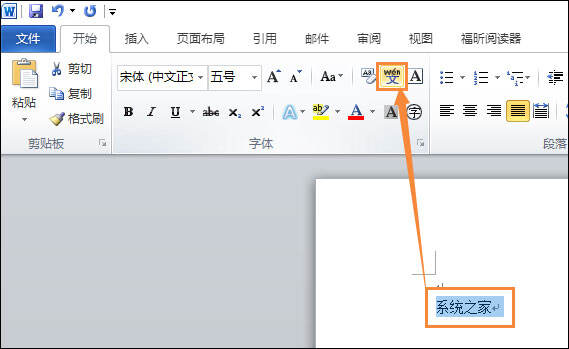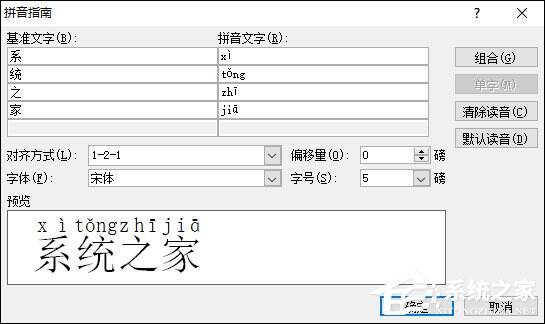Word文档怎么打出拼音声调?
办公教程导读
收集整理了【Word文档怎么打出拼音声调?】办公软件教程,小编现在分享给大家,供广大互联网技能从业者学习和参考。文章包含432字,纯文字阅读大概需要1分钟。
办公教程内容图文
方法二:
右键输入法的打开“特殊符号”,选择“拼音/注音”,可以找到一些拼音声调。
方法三:
可能在Word里面,这种打拼音声调,应该是最标准的吧。输入文字,并选中,单击“开始”选项卡的“拼音指南”图标,弹出“拼音指南”对话框,可以看到Word程序已经自动为我们选中的汉字输入了拼音和音调了(还能设置声调注音的大小和字体)。
以上便是关于Word文档怎么打出拼音声调的一些方法,虽然使用声调的频率特别少,但我们也可以尝试着了解一下。另外声调是可以代入文本框的,在聊天工具,甚至百度搜索中都可以输入。
办公教程总结
以上是为您收集整理的【Word文档怎么打出拼音声调?】办公软件教程的全部内容,希望文章能够帮你了解办公软件教程Word文档怎么打出拼音声调?。
如果觉得办公软件教程内容还不错,欢迎将网站推荐给好友。